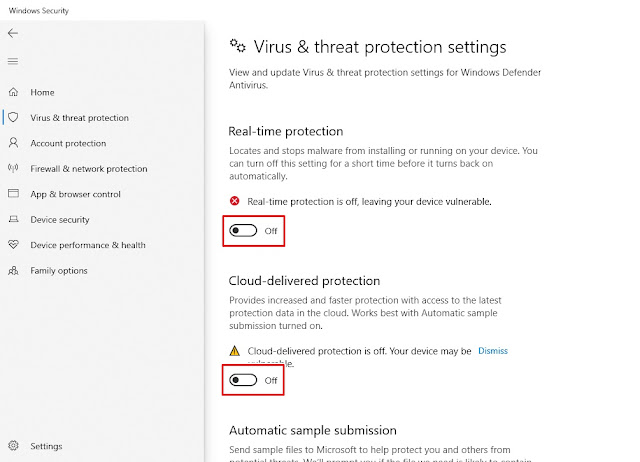Cara Matikan Windows Defender di Windows 10
Windows Defender atau Windows Security merupakan fitur bawaan Windows 10 yang berguna untuk melindungi sistem operasi besutan Microsoft tersebut dari serangan virus, malware, spyware, ransomware dan program berbahaya lainnya.
Windows Defender secara bawaan akan selalu aktif dan ter-update otomatis secara berkala. Tidak ada biaya tambahan untuk mengaktifkan Windows Defender.
Seperti aplikasi antivirus pada umumnya, Windows Defender akan menghentikan atau bahkan menghapus aplikasi atau program berjalan yang diindentifikasi atau dicurigai sebagai program berbahaya.
Ada kalanya, pengguna ingin tetap menginstal dan menjalankan aplikasi yang dianggap berbahaya karena kebutuhan seperti menginstal patch aplikasi tertentu. Agar tetap bisa dijalankan, pengguna perlu mematikan Windows Defender baik untuk sementara waktu atau berkelanjutan.
Langkah-Langkah Nonaktifkan Windows Devender
1. Buka pengaturan Virus & threat protection (bisa dicari pada kolom pencarian Windows).
2. Pada Virus & threat protection settings, klik Manage Settings.
3. Switch off pada Real time protection, Cloud-delivered protection, Automatic sample submission, dan Tamper protection.
Sampai di sini kamu sudah berhasil menonaktifkan Windows Defender. Setelahnya kamu bisa menjalankan aplikasi yang dianggap sebagai program berbahaya.
Untuk mengaktifkan Windows Defender kembali, kembalikan Real time protection dan lainnya dalam posisi on.
Catatan:
1. Ketikan Windows Defender dinonaktifkan, Windows 10 akan memunculkan pop up notifikasi beberapa kali saat kamu mengoperasikan komputer, jika diklik maka Windows Defender akan aktif kembali.
2. Sebaiknya kamu tidak mematikan Windows Defender karena akan membuat perangkat kamu rentan dari berbagai virus, malware dan sebagainya yang mungkin akan merusak data atau mengambil informasi pribadi kamu.
Baca Juga: Cara Update Windows Defender di Windows 10